Dreamweaver怎么给网页制作跳转菜单?网页需要一个跳转菜单,该怎么制作这个跳转菜单呢?下面我们就来看看详细的教程,很简单,需要的朋友可以参考下
网页中会有各种菜单,今天我们就来看看使用dw制作跳转菜单的方法,很简单,需要的朋友可以学习一下。
软件名称:
Adobe Dreamweaver CC 2017 v17.0 中文破解版(附破解补丁) 64位
软件大小:
758MB
更新时间:
2016-11-05
一、前期准备
1、打开Dreamweaver软件,选择“创建新项目”中的“Html”。
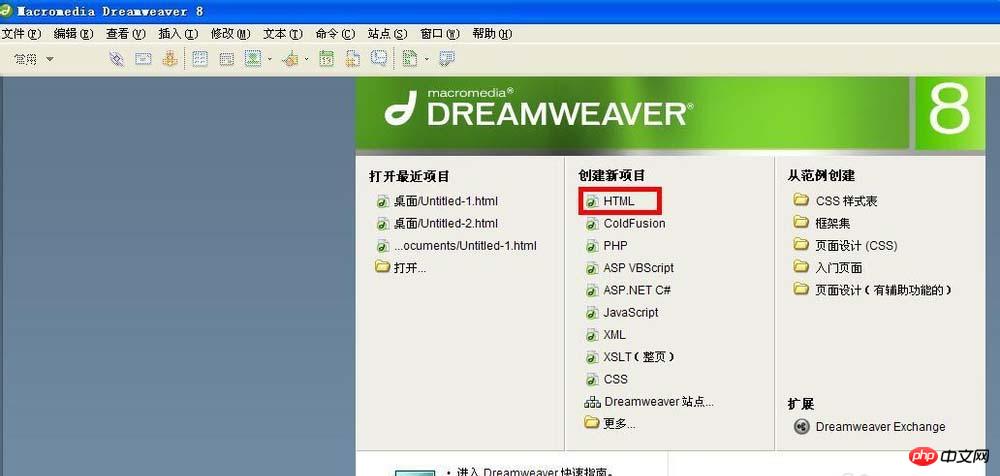
2、单击菜单栏中的“插入”——表单——跳转菜单。
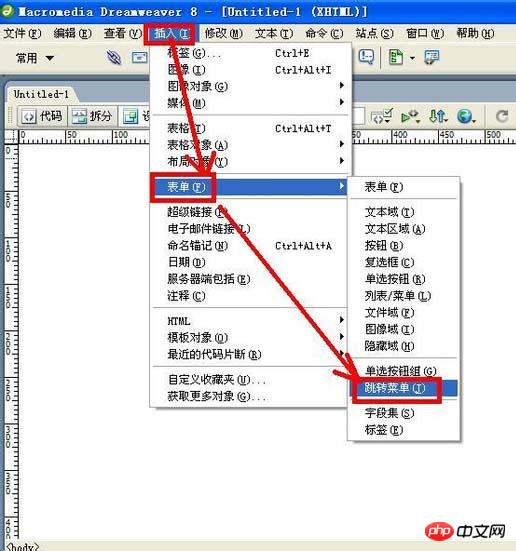
3、在弹出的“插入跳转菜单”对话框中,单击“+”按钮,可以增加菜单项;单击“-”按钮,可以删除菜单项,菜单项在下面的列表中显示。
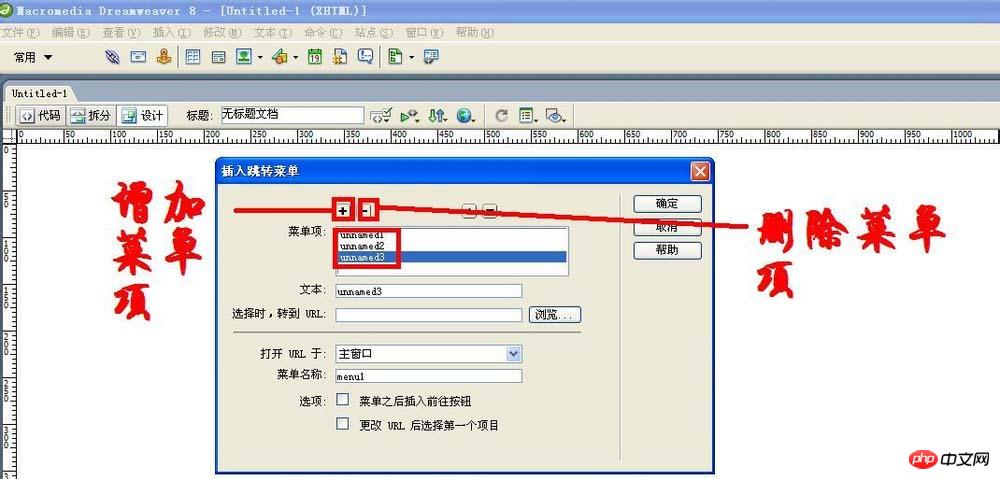
4、现在选定“菜单项”列表中的菜单项,在“文本”框中输入新的名称。
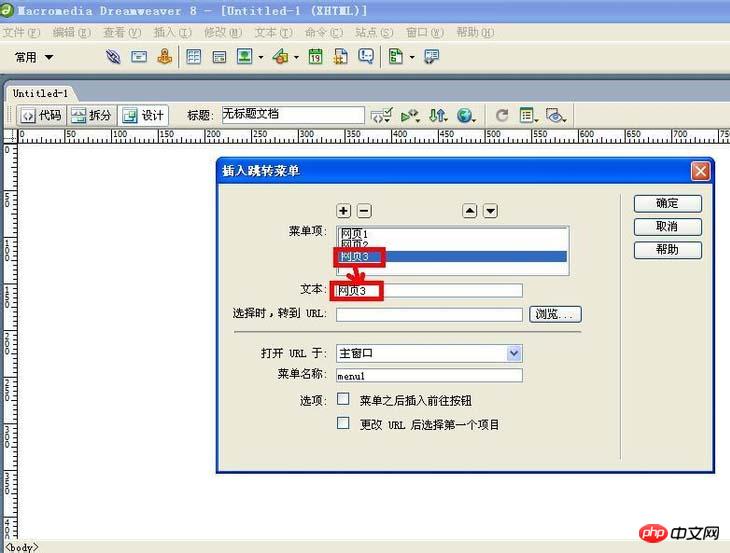
5、选定“插入跳转菜单”对话框中的菜单项,单击“浏览”按钮。
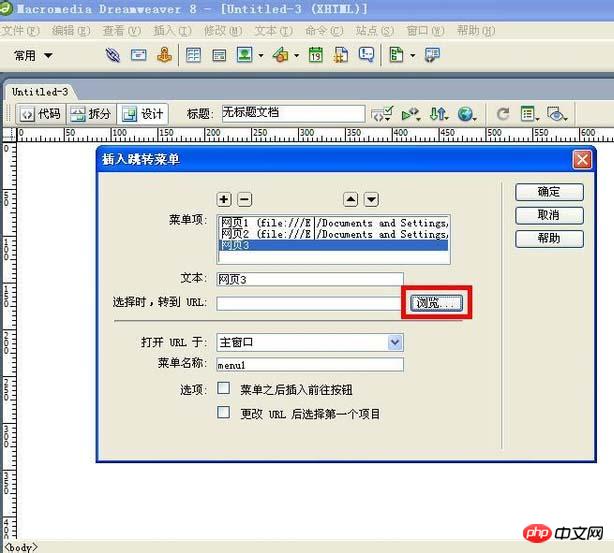
6、在弹出的“选择文件”对话框选择要跳转的文件,单击“确定”按钮。
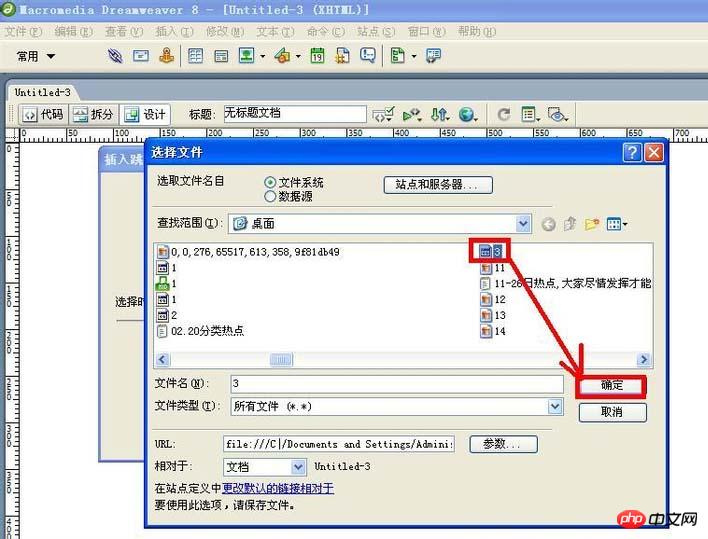
二、直接跳转菜单:
1、在“插入跳转菜单”对话框中不要勾选“菜单之后插入前往按钮”。将来网页跳转菜单中的菜单项只要单击就能跳转。
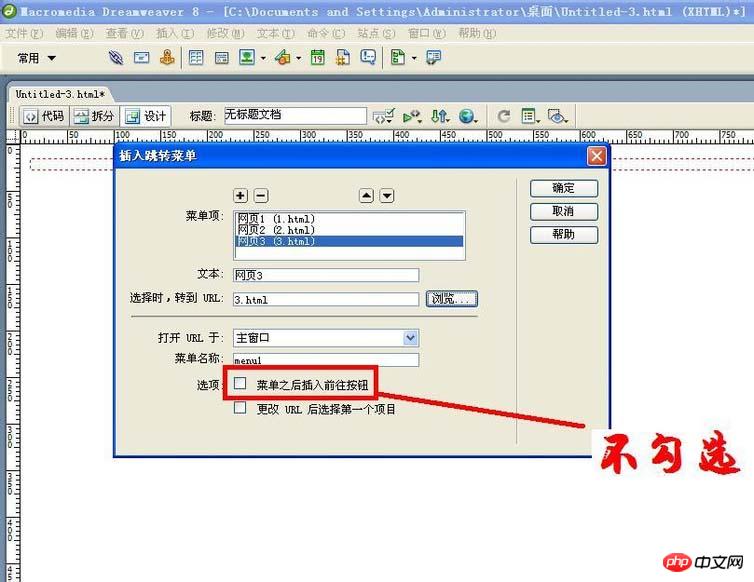
2、现在单击“确定”按钮,跳转菜单就制作好了,在浏览器中就可以见到效果。
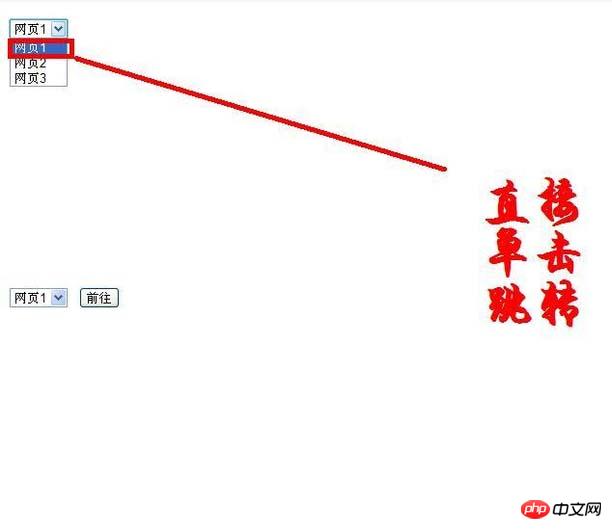
三、前往跳转菜单:
1、在“插入跳转菜单”对话框中勾选“菜单之后插入前往按钮”。将来网页跳转菜单中的菜单项选定后再单击“前往”按钮就能跳转。
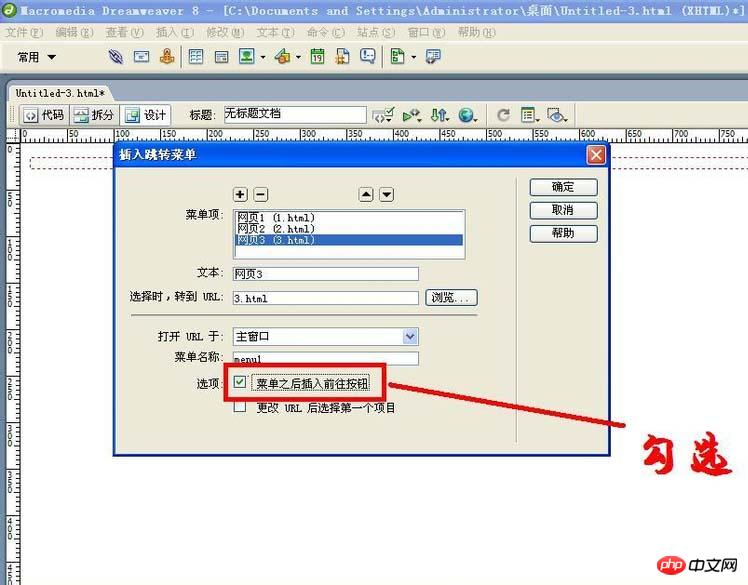
2、现在单击“确定”按钮,跳转菜单就制作好了,在浏览器中就可以见到效果。
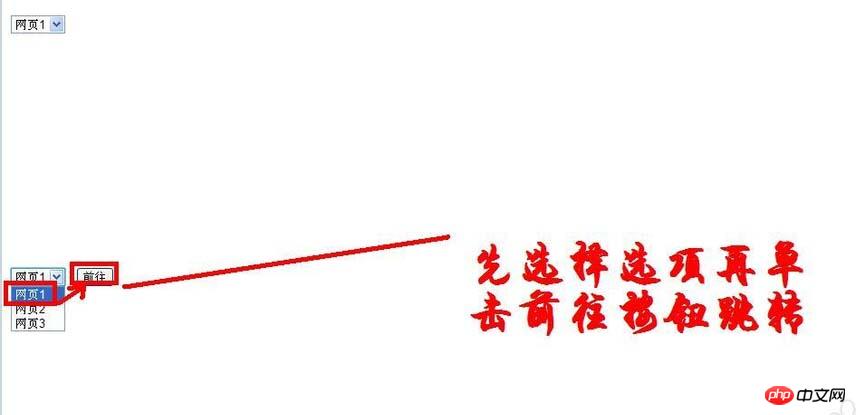
四、附加注意事项:
1、在“插入跳转菜单”对话框最下面有个“更改URL后选择第一个项目”,如果勾选了它,则在跳转后会回到初始状态;不勾选它,则在跳转后不回到初始状态。
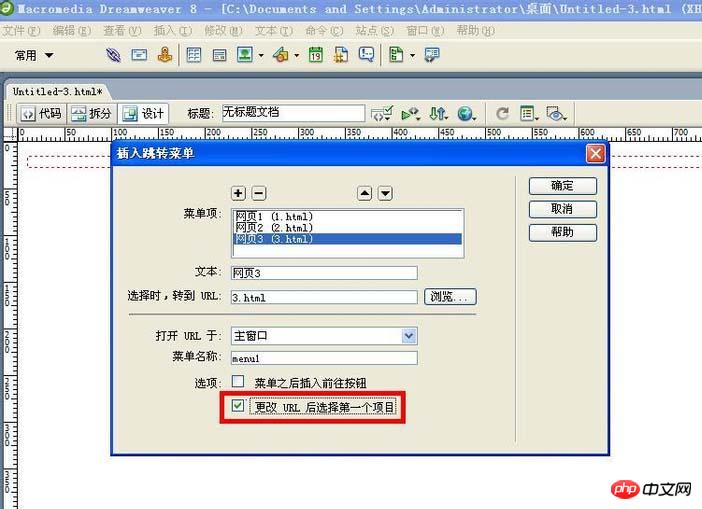
2、如果要再加入菜单项,只要在第一个菜单的后面单击“回车”,换行。
Atas ialah kandungan terperinci Dreamweaver网页制作跳转菜单的方法介绍. Untuk maklumat lanjut, sila ikut artikel berkaitan lain di laman web China PHP!
 HTML: Membina struktur laman webApr 14, 2025 am 12:14 AM
HTML: Membina struktur laman webApr 14, 2025 am 12:14 AMHTML adalah asas struktur laman web bangunan. 1. HTML mentakrifkan struktur kandungan dan semantik, dan penggunaan, dan sebagainya. 2. Menyediakan penanda semantik, seperti, dan sebagainya, untuk meningkatkan kesan SEO. 3. Untuk merealisasikan interaksi pengguna melalui tag, perhatikan pengesahan bentuk. 4. Gunakan elemen lanjutan seperti, digabungkan dengan JavaScript untuk mencapai kesan dinamik. 5. Kesilapan biasa termasuk label yang tidak terkawal dan nilai atribut yang tidak disebutkan, dan alat pengesahan diperlukan. 6. Strategi pengoptimuman termasuk mengurangkan permintaan HTTP, memampatkan HTML, menggunakan tag semantik, dll.
 Dari teks ke laman web: Kekuatan HTMLApr 13, 2025 am 12:07 AM
Dari teks ke laman web: Kekuatan HTMLApr 13, 2025 am 12:07 AMHTML adalah bahasa yang digunakan untuk membina laman web, menentukan struktur laman web dan kandungan melalui tag dan atribut. 1) HTML menganjurkan struktur dokumen melalui tag, seperti,. 2) Penyemak imbas menghancurkan HTML untuk membina DOM dan menjadikan laman web. 3) Ciri -ciri baru HTML5, seperti, meningkatkan fungsi multimedia. 4) Kesilapan biasa termasuk label yang tidak terkawal dan nilai atribut yang tidak disebutkan. 5) Cadangan pengoptimuman termasuk menggunakan tag semantik dan mengurangkan saiz fail.
 Memahami HTML, CSS, dan JavaScript: Panduan PemulaApr 12, 2025 am 12:02 AM
Memahami HTML, CSS, dan JavaScript: Panduan PemulaApr 12, 2025 am 12:02 AMWebDevelopmentReliesOnhtml, CSS, andjavascript: 1) HtmlStructuresContent, 2) CSSStylesit, dan3) JavaScriptaddsInteractivity, Formingthebasisofmodernwebexperiences.
 Peranan HTML: Penstrukturan Kandungan WebApr 11, 2025 am 12:12 AM
Peranan HTML: Penstrukturan Kandungan WebApr 11, 2025 am 12:12 AMPeranan HTML adalah untuk menentukan struktur dan kandungan laman web melalui tag dan atribut. 1. HTML menganjurkan kandungan melalui tag seperti, menjadikannya mudah dibaca dan difahami. 2. Gunakan tag semantik seperti, dan lain -lain untuk meningkatkan kebolehcapaian dan SEO. 3. Mengoptimumkan kod HTML boleh meningkatkan kelajuan pemuatan laman web dan pengalaman pengguna.
 HTML dan Kod: Melihat lebih dekat pada istilahApr 10, 2025 am 09:28 AM
HTML dan Kod: Melihat lebih dekat pada istilahApr 10, 2025 am 09:28 AMHtmlisaspecifictypeofcodefocusedonstructuringwebcontent, manakala "kod" secara meluas ini
 HTML, CSS, dan JavaScript: Alat penting untuk pemaju webApr 09, 2025 am 12:12 AM
HTML, CSS, dan JavaScript: Alat penting untuk pemaju webApr 09, 2025 am 12:12 AMHTML, CSS dan JavaScript adalah tiga tiang pembangunan web. 1. HTML mentakrifkan struktur laman web dan menggunakan tag seperti, dan sebagainya. 2. CSS mengawal gaya laman web, menggunakan pemilih dan atribut seperti warna, saiz font, dan lain-lain.
 Peranan HTML, CSS, dan JavaScript: Tanggungjawab TerasApr 08, 2025 pm 07:05 PM
Peranan HTML, CSS, dan JavaScript: Tanggungjawab TerasApr 08, 2025 pm 07:05 PMHTML mentakrifkan struktur web, CSS bertanggungjawab untuk gaya dan susun atur, dan JavaScript memberikan interaksi dinamik. Ketiga melaksanakan tugas mereka dalam pembangunan web dan bersama -sama membina laman web yang berwarna -warni.
 Adakah HTML mudah belajar untuk pemula?Apr 07, 2025 am 12:11 AM
Adakah HTML mudah belajar untuk pemula?Apr 07, 2025 am 12:11 AMHTML sesuai untuk pemula kerana mudah dan mudah dipelajari dan dapat melihat hasilnya dengan cepat. 1) Keluk pembelajaran HTML adalah lancar dan mudah dimulakan. 2) Hanya menguasai tag asas untuk mula membuat laman web. 3) Fleksibiliti yang tinggi dan boleh digunakan dalam kombinasi dengan CSS dan JavaScript. 4) Sumber pembelajaran yang kaya dan alat moden menyokong proses pembelajaran.


Alat AI Hot

Undresser.AI Undress
Apl berkuasa AI untuk mencipta foto bogel yang realistik

AI Clothes Remover
Alat AI dalam talian untuk mengeluarkan pakaian daripada foto.

Undress AI Tool
Gambar buka pakaian secara percuma

Clothoff.io
Penyingkiran pakaian AI

AI Hentai Generator
Menjana ai hentai secara percuma.

Artikel Panas

Alat panas

VSCode Windows 64-bit Muat Turun
Editor IDE percuma dan berkuasa yang dilancarkan oleh Microsoft

Dreamweaver CS6
Alat pembangunan web visual

Versi Mac WebStorm
Alat pembangunan JavaScript yang berguna

Pelayar Peperiksaan Selamat
Pelayar Peperiksaan Selamat ialah persekitaran pelayar selamat untuk mengambil peperiksaan dalam talian dengan selamat. Perisian ini menukar mana-mana komputer menjadi stesen kerja yang selamat. Ia mengawal akses kepada mana-mana utiliti dan menghalang pelajar daripada menggunakan sumber yang tidak dibenarkan.

Hantar Studio 13.0.1
Persekitaran pembangunan bersepadu PHP yang berkuasa





